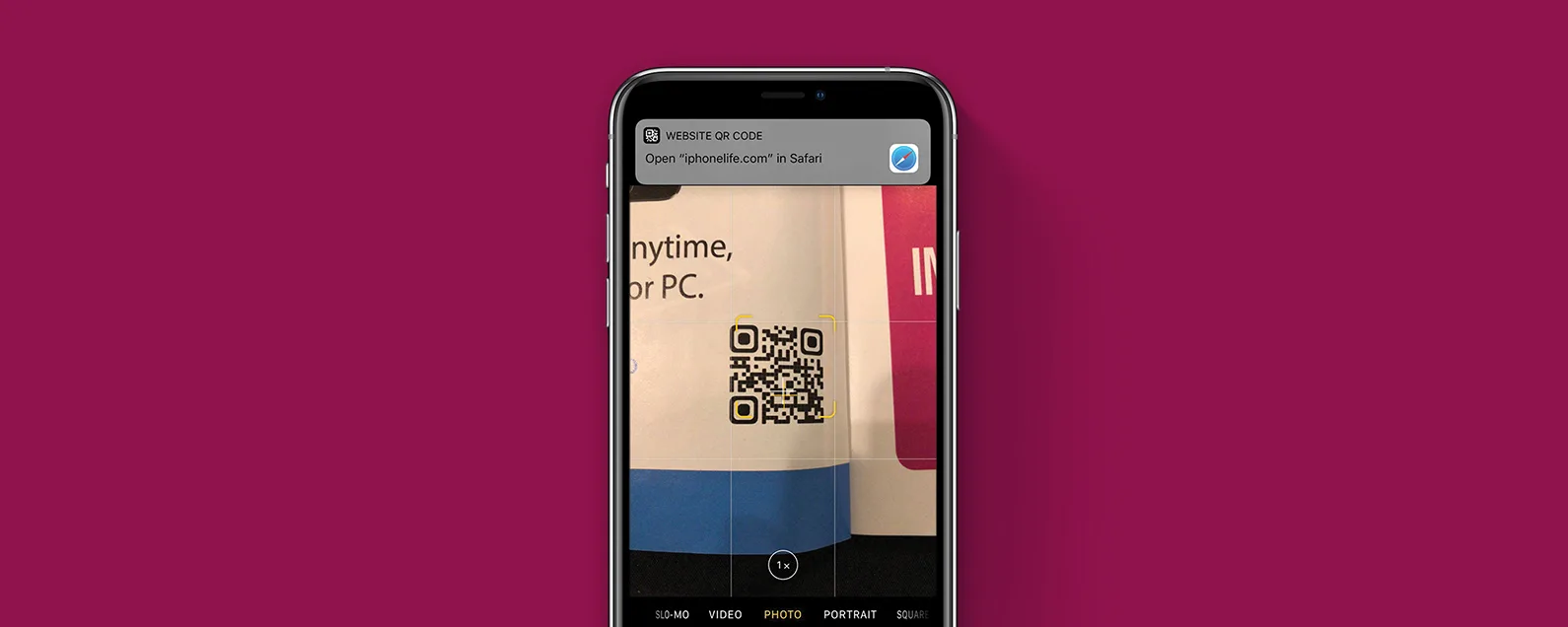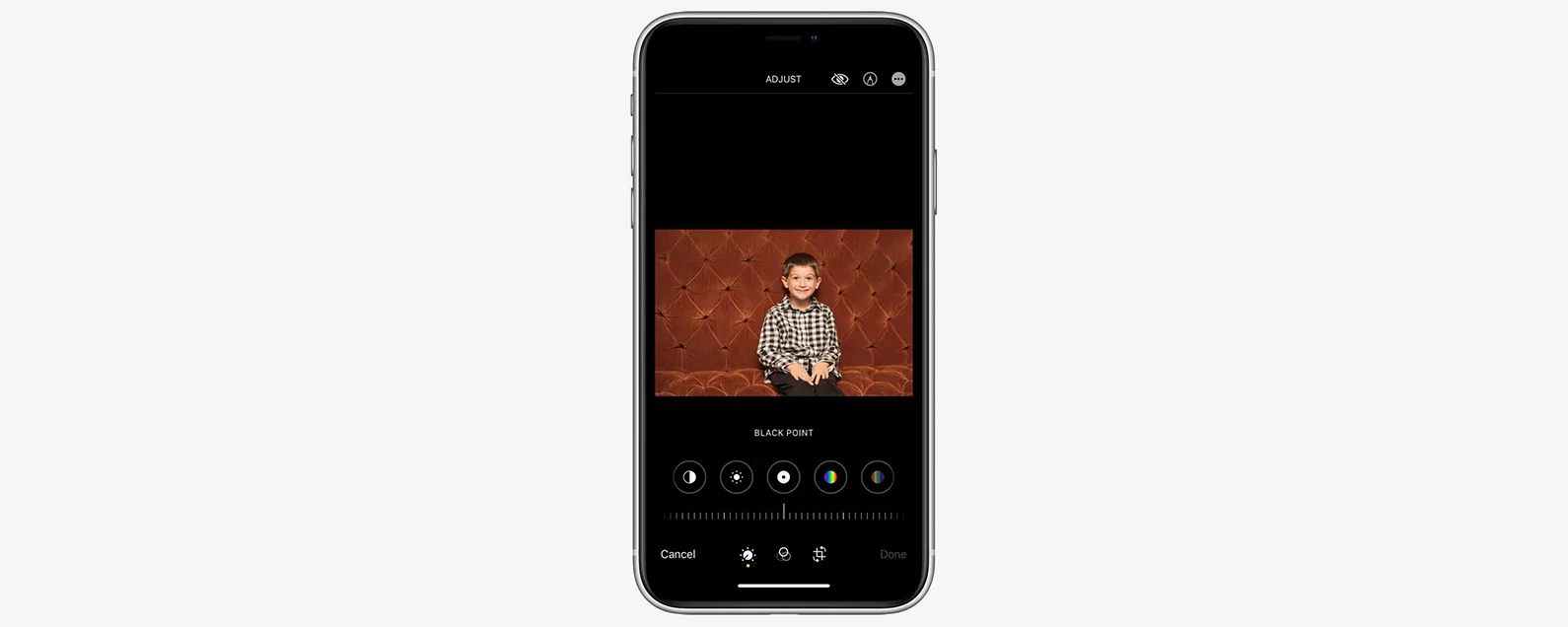自拍可能具有挑战性,因为与霸王龙类似,我们的手臂总是不够长。 Apple Watch 拥有许多有价值的功能。您甚至可以将其用作 iPhone 相机遥控器。了解如何使用 Apple Watch 相机应用来计时并拍摄最佳自拍照。
跳转至:
如何使用 Apple Watch 拍照
不幸的是,“Apple Watch 有摄像头吗?”这个问题的答案是没有。唯一可比的设备,让您Apple Watch 的拍照功能是腕间摄像头。 Apple Watch 相机应用程序的目的是充当 iPhone 相机遥控器。要开始使用 Apple Watch 拍照:

发现 iPhone 的隐藏功能
获取每日提示(带有屏幕截图和清晰的说明),以便您每天只需一分钟即可掌握您的 iPhone。
- 定位您的 iPhone 和照片主体以拍摄您想要的照片。将手机支撑起来或使用三脚架。

- 按主页按钮在您的 Apple Watch 上数码皇冠。这将向您显示所有应用程序。您可以使用数字皇冠滚轮进行滚动来缩小以查看更多应用程序。

- 点击相机图标在 Apple Watch 上启动该应用程序。它应该会自动打开 iPhone 上的相机应用程序。

- 点击快门按钮拍照。拍照前会有三秒倒计时。

- 您可以通过点击手表上的图像缩略图。请注意,这不会显示整个图像,因为您的 Apple Watch 的长宽比与照片不同。

使用 Apple Watch 拍摄的所有照片将立即存储在您的 iPhone 上或上传到 iCloud。除非您允许 Apple Watch 同步 iPhone 中的照片,否则您将无法在手表上查看它们。要了解有关 Apple Watch 的更多信息,请免费注册每日提示新闻通讯。
Apple Watch 相机故障排除
根据您的设备型号,您可能会在将 iPhone 的相机连接到 Apple Watch 上的相机应用程序时遇到问题。首先打开 iPhone 上的相机应用程序,然后点击 Apple Watch 上的相机图标。
如果 Apple Watch 上的相机应用显示黑屏,请尝试按下快门按钮拍摄测试照片。如果它仍然没有显示您的相机应看到的内容,请关闭两台设备上的相机应用程序,然后尝试再次打开它们。可能需要多次尝试才能使它们同步。
Apple Watch 相机应用程序设置
使用 Apple Watch 拍摄自拍照或其他类型的照片时,需要考虑多种照片设置。 Apple Watch 数字表冠具有变焦功能。不要忘记,在较新的 iPhone 型号上,您可以在拍照时放大和缩小。学习如何在 iPhone 上自拍时放大和缩小。
- 点击三点图标查看更多选项。

- 在这里,您可以使用切换按钮禁用三秒计时器。

- 您还可以从前置摄像头切换到后置摄像头。
提示:由于您可以大致看到照片的样子,因此请尽可能使用后置摄像头,因为它可以拍摄更高质量的照片。
- 您还可以将闪光灯从“自动”设置为始终打开或关闭。

- 您还可以启用或禁用实时照片或让它自动决定。

- 最后,您可以使用 Apple Watch 相机设置来打开或关闭 HDR。如果您的手机上有足够的存储空间,我建议您将其保留,以获得最高质量的拍摄效果。

这就是您使用 Apple Watch 相机进行自拍和拍照的方式!接下来学习一下如何使用相机应用程序而不是 iPhone 镜像应用程序。
Apple Watch 计时器的最佳用途
Apple Watch 计时器非常适合自拍和合影,因为它让您有时间摆姿势。此外,当您攀岩、冲浪、做一些滑板技巧或任何其他能让您的船漂浮的活动时,它还可以拍摄一些精彩的动作镜头。
捕捉野生动物而不吓跑它们也很有用。最后,您可以将其用于舞台摄影,因为您可以将手机放置在舞台附近并返回座位。
使用 Apple Watch 拍照非常棒,因为它可以用作 iPhone 相机遥控器。您可以通过支撑手机或使用三脚架来拍摄远处的自拍照。使用三秒计时器,您就有时间摆好姿势。您甚至可以根据需要使用 Apple Watch 更改 iPhone 相机设置。接下来学习一下如何使用 Siri 在 iPhone 上拍摄照片或视频!